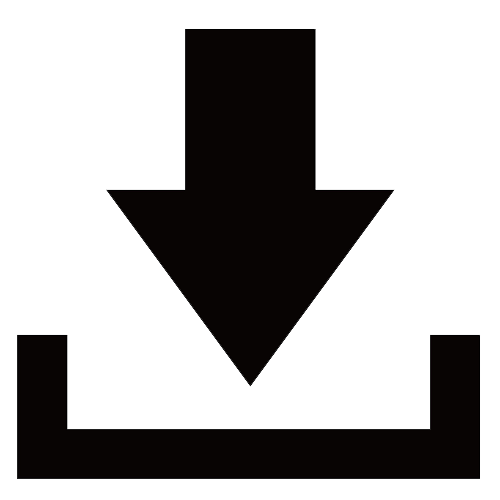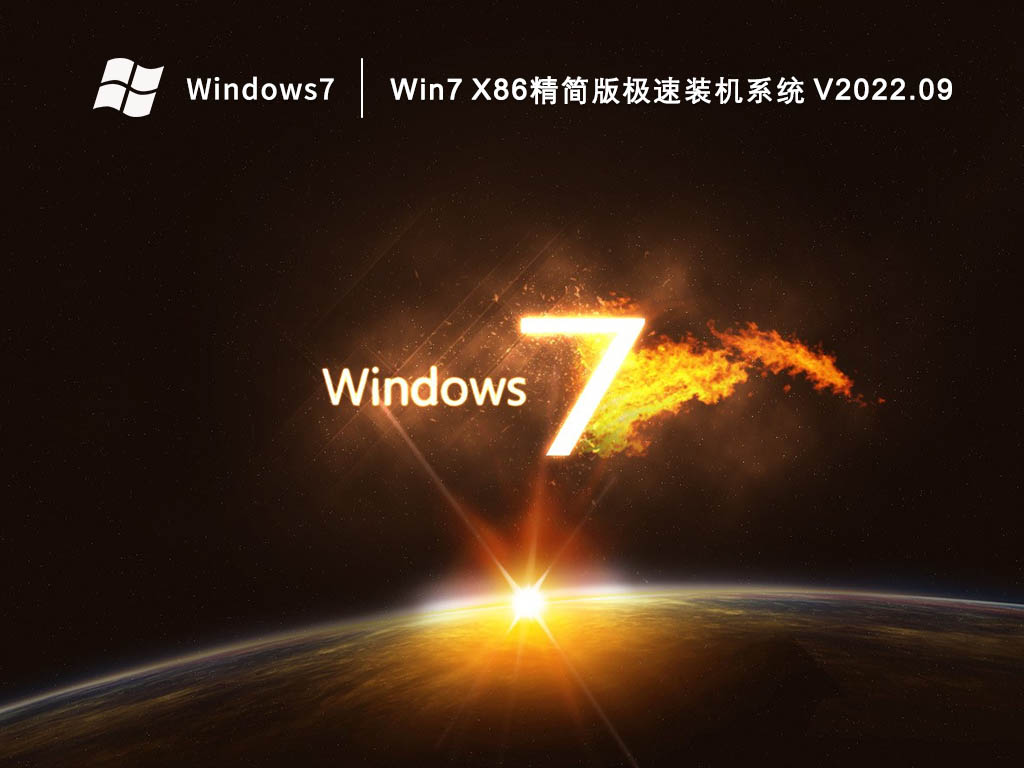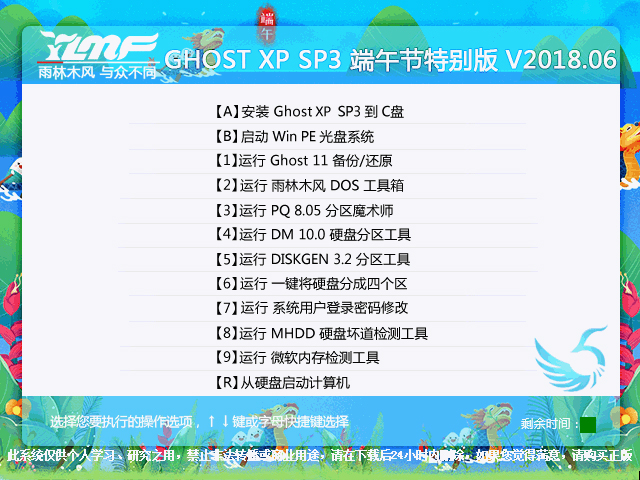优盘或硬盘轻松安装系统的技巧介绍 (图文)
1.小软件打造Windows7启动优盘
虽然,Windows7安装速度大大提升,通过光盘却未必是最佳方式。随即读取速度更快,发热量更低,数据存储安全性更高的优盘才是最佳替代啊。那么,怎么将Windows7的ISO刻录到优盘呢?
a.UltraISO刻录硬盘映像到优盘
不要以为UltraISO只是一款普通的ISO修改工具,它也提供了方便的映像写入功能呢。我们可以将软件和光盘映像写入到优盘,实现优盘启动系统。我们打算来打造一款Windows7启动优盘,首先,要以管理员身份运行UltraISO。
图1
接着,我们单击“文件→打开”命令打开Windows7的安装ISO文件(已经插入优盘)。然后,我们单击“启动→写入硬盘映像”命令打开“写入硬盘映像”窗口,在单击“写入”按钮前,你要将优盘的文件备份好,因为写入优盘的数据将破坏上面所有的文件(如图1)。写入方式保持默认的“USB-HDD+”将以硬盘方式启动优盘,主板一般都支持。
b.微软提供的优盘刻录工具
图2
图3
图4
图5
图6
微软也为我们提供了便捷的优盘刻录工具——Windows7 USB/DVD download Tool。运行该软件,我们首先要选择Windows7安装映像(如图2)。接着,我们要选择媒体类型,该工具也支持刻录到DVD,这里要单击“USB device”按钮(如图3)。这时,你要备份下优盘的内容,不然,刻录完后里面的数据都没了,我们可以看到优盘已经显示在下拉列表了,单击“Begin copying”按钮就可以开始刻录了(如图4)。这时,弹出了擦除优盘的提示,单击“Erase USB Device”按钮即可继续(如图5)。等优盘格式化完成,Windows7的启动优盘就开始制作了(如图6)。
2.硬盘也可以安装系统
我们也可以用硬盘来安装系统。一般情况下,硬盘安装适用于安装第二系统。这里介绍几个辅助工具。
a.Daemon Tools
图7
图8
使用虚拟光驱来安装系统已经非常简单。我们一般选择Daemon Tools加载光盘映像,然后,和光盘安装一样就可以添加第二系统(不过,32位系统下还不能安装64位系统,如图7)。而最新的Windows8系统有点不同,如果和Windows7一样通过光盘安装会有问题,需要进入光盘的“sources”目录,运行“install.exe”文件才能成功安装第二系统,否则将破坏原来的系统(如图8)。
b.Easybcd让系统修复和安装脱离光驱
EasyBCD是一个多系统启动菜单修改工具,该软件也提供了硬盘安装系统功能。
图9
我们是怎么来将系统光盘映像作为启动菜单的呢?简单易用的多系统引导工具EasyBCD已经具备了这个功能。EasyBCD除了可以支持引导VHD虚拟硬盘文件,还可以支持引导ISO光盘映像、WinPE的WIM映像、软盘的img映像等文件格式。我们以添加常用的Windows 7 X64安装盘映像到启动菜单为例。首先,在EasyBCD的左侧单击“Add New Entry”按钮添加新启动项目,在右侧的“Portable/External Media”(移动/外部媒体)下单击“ISO”标签,在“Name”(启动名)旁输入“Win7 X64 setup”,在“Mode”(模式)旁选择为“Load from Memory”(将光盘映像载入到内存),这样可以提高安装的速度(为了提高启动成功率,则可以选择“Run from Disk”从硬盘运行映像),然后,单击“Path”旁的按钮选择Windows 7的安装光盘映像ISO文件,最后单击“Add Entry”(添加项目)按钮即可(如图9)。
c.虚拟机让你多系统同时在硬盘运行
有时频繁安装系统会损害硬盘,也容易浪费时间,这时通过虚拟机安装多个系统就变得很必要。我们可以在Windows7中同时运行Windows8,既方便,又安全。那么,我们是怎么做到的呢?
图10
我们以最为知名的免费虚拟机Virtualbox为例。首先,单击“新建”按钮,在出现的“新建虚拟电脑”向导,输入名称,选择相应的操作系统版本(如图10)。
图11
然后,给虚拟机分配内存,根据物理内存大小进行分配,要保证物理电脑系统的内存充足(如图11)。
图12
接着,要创建一个新的虚拟硬盘(如图12)。
图13
接下来,我们要选择虚拟硬盘的格式,选择VHD比较好(如图13)。
图14
建议选择虚拟磁盘为动态分配比较好,可以节省空间(如图14)。
图15
这时,要选择保存虚拟硬盘位置和设置大小(如图15)。
图16
图17
下面,只需单击“创建”按钮即可建立虚拟硬盘了(如图16)。回到原来的窗口,单击“设置”按钮进入设置窗口。我们给虚拟机设置成安装光盘启动。在左侧单击“存储”,右侧选择“IDE控制器”,单击加号按钮,选择安装映像文件即可(如图17)。
图18
开始启动你的虚拟机安装系统吧(如图18)。
推荐系统
电脑公司Ghost Win8.1 x32 精选纯净版2022年7月(免激活) ISO镜像高速下载
语言:中文版系统大小:2.98GB系统类型:Win8电脑公司Ghost Win8.1x32位纯净版V2022年7月版本集成了自2022流行的各种硬件驱动,首次进入系统即全部硬件已安装完毕。电脑公司Ghost Win8.1x32位纯净版具有更安全、更稳定、更人性化等特点。集成最常用的装机软件,精心挑选的系统维护工具,加上绿茶独有
微软Win11原版22H2下载_Win11GHOST 免 激活密钥 22H2正式版64位免费下载
语言:中文版系统大小:5.13GB系统类型:Win11微软Win11原版22H2下载_Win11GHOST 免 激活密钥 22H2正式版64位免费下载系统在家用办公上跑分表现都是非常优秀,完美的兼容各种硬件和软件,运行环境安全可靠稳定。Win11 64位 Office办公版(免费)优化 1、保留 Edge浏览器。 2、隐藏“操作中心”托盘图标。 3、保留常用组件(微软商店,计算器,图片查看器等)。 5、关闭天气资讯。
Win11 21H2 官方正式版下载_Win11 21H2最新系统免激活下载
语言:中文版系统大小:4.75GB系统类型:Win11Ghost Win11 21H2是微软在系统方面技术积累雄厚深耕多年,Ghost Win11 21H2系统在家用办公上跑分表现都是非常优秀,完美的兼容各种硬件和软件,运行环境安全可靠稳定。Ghost Win11 21H2是微软最新发布的KB5019961补丁升级而来的最新版的21H2系统,以Windows 11 21H2 22000 1219 专业版为基础进行优化,保持原汁原味,系统流畅稳定,保留常用组件
windows11中文版镜像 微软win11正式版简体中文GHOST ISO镜像64位系统下载
语言:中文版系统大小:5.31GB系统类型:Win11windows11中文版镜像 微软win11正式版简体中文GHOST ISO镜像64位系统下载,微软win11发布快大半年了,其中做了很多次补丁和修复一些BUG,比之前的版本有一些功能上的调整,目前已经升级到最新版本的镜像系统,并且优化了自动激活,永久使用。windows11中文版镜像国内镜像下载地址微软windows11正式版镜像 介绍:1、对函数算法进行了一定程度的简化和优化
微软windows11正式版GHOST ISO镜像 win11下载 国内最新版渠道下载
语言:中文版系统大小:5.31GB系统类型:Win11微软windows11正式版GHOST ISO镜像 win11下载 国内最新版渠道下载,微软2022年正式推出了win11系统,很多人迫不及待的要体验,本站提供了最新版的微软Windows11正式版系统下载,微软windows11正式版镜像 是一款功能超级强大的装机系统,是微软方面全新推出的装机系统,这款系统可以通过pe直接的完成安装,对此系统感兴趣,想要使用的用户们就快来下载
微软windows11系统下载 微软原版 Ghost win11 X64 正式版ISO镜像文件
语言:中文版系统大小:0MB系统类型:Win11微软Ghost win11 正式版镜像文件是一款由微软方面推出的优秀全新装机系统,这款系统的新功能非常多,用户们能够在这里体验到最富有人性化的设计等,且全新的柔软界面,看起来非常的舒服~微软Ghost win11 正式版镜像文件介绍:1、与各种硬件设备兼容。 更好地完成用户安装并有效地使用。2、稳定使用蓝屏,系统不再兼容,更能享受无缝的系统服务。3、为
雨林木风Windows11专业版 Ghost Win11官方正式版 (22H2) 系统下载
语言:中文版系统大小:4.75GB系统类型:雨林木风Windows11专业版 Ghost Win11官方正式版 (22H2) 系统下载在系统方面技术积累雄厚深耕多年,打造了国内重装系统行业的雨林木风品牌,其系统口碑得到许多人认可,积累了广大的用户群体,雨林木风是一款稳定流畅的系统,一直以来都以用户为中心,是由雨林木风团队推出的Windows11国内镜像版,基于国内用户的习惯,做了系统性能的优化,采用了新的系统
雨林木风win7旗舰版系统下载 win7 32位旗舰版 GHOST 免激活镜像ISO
语言:中文版系统大小:5.91GB系统类型:Win7雨林木风win7旗舰版系统下载 win7 32位旗舰版 GHOST 免激活镜像ISO在系统方面技术积累雄厚深耕多年,加固了系统安全策略,雨林木风win7旗舰版系统在家用办公上跑分表现都是非常优秀,完美的兼容各种硬件和软件,运行环境安全可靠稳定。win7 32位旗舰装机版 v2019 05能够帮助用户们进行系统的一键安装、快速装机等,系统中的内容全面,能够为广大用户
相关文章
- Windows7系统自带光盘刻录功能图文详细介绍
- Win10系统加密磁盘和锁定磁盘的操作方法详解
- Windows下查看电脑信息的常用命令整理
- win7旗舰版系统下无线网络密码忘记了如何查看
- Win10 Build 15014预览版Spectrum问题解决方法
- Win7原版系统安装教程(超详细图文版)
- Ubuntu开启.htaccess的支持配置方法分享
- win7系统提示找不到kx支持的设备请尝试重新安装驱动的原因及解决方法
- 不用等了 WP8.1升级Win10 Mobile正式版仅此一次再无第二波推送
- Windows7系统打开word文档提示当前用户没有安装Microsoft Office的原因及解决方法
- windows系统进程终止方法详解
- win10每次开机提示“你的硬件设置已更改,请重启电脑”该怎么办
- Win10 Insider 16232版中怎么使用受控文件夹功能?
- win7如何关闭系统休眠状态功能?
- win7如何设置一直以管理员身份运行
- Win10 Dev预览版21354今日发布 更新内容与已知问题汇总
- Win10应用商店下载应用错误代码0x80010108的解决方法
- WIN7 64位系统的HOSTS文件在哪里?想用它加快域名解析
热门系统
- 1华硕笔记本&台式机专用系统 GhostWin7 32位正式旗舰版2018年8月(32位)ISO镜像下载
- 2深度技术 Windows 10 x86 企业版 电脑城装机版2018年10月(32位) ISO镜像免费下载
- 3电脑公司 装机专用系统Windows10 x86喜迎国庆 企业版2020年10月(32位) ISO镜像快速下载
- 4雨林木风 Ghost Win7 SP1 装机版 2020年4月(32位) 提供下载
- 5深度技术 Windows 10 x86 企业版 六一节 电脑城装机版 版本1903 2022年6月(32位) ISO镜像免费下载
- 6深度技术 Windows 10 x64 企业版 电脑城装机版2021年1月(64位) 高速下载
- 7新萝卜家园电脑城专用系统 Windows10 x64 企业版2019年10月(64位) ISO镜像免费下载
- 8新萝卜家园 GhostWin7 SP1 最新电脑城极速装机版2018年8月(32位)ISO镜像下载
- 9电脑公司Ghost Win8.1 x32 精选纯净版2022年5月(免激活) ISO镜像高速下载
- 10新萝卜家园Ghost Win8.1 X32 最新纯净版2018年05(自动激活) ISO镜像免费下载
热门文章
常用系统
- 1Win10 22H2正式版下载_Win10 22H2正式版笔记本优化版系统2022.10
- 2大地系统Win10系统下载_大地系统 Ghost Win10 64位专业优化版下载
- 3雨林木风Win7旗舰版下载_Win7旗舰正版64位免激活下载
- 4番茄花园系统_番茄花园win10系统安全专业版 V2021.01
- 5雨林木风 GHOST XP SP3 经典珍藏版 V2016.08 下载
- 6系统之家Ghost Win10 家庭专业版x64 v2023.01最新下载
- 7办公专用Win10系统下载_笔记本专用 Ghost Win10 64位 青春办公版下载V2022.03
- 8最好用的Win7精简版下载_极致优化Win7超小精简版下载
- 9Win7 X86精简版系统下载_Win7 X86精简版极速装机系统2023.09下载
- 10雨林木风 GHOST XP SP3 端午节特别版 V2018.06 下载